TVADDONS'dan Git Tarayıcı - Eklentileri Kurmanın Yeni Bir Yolu
GitHub, yazılım geliştirme projelerine ev sahipliği yapmak için oldukça popüler bir platformdur. Yaygın olarak bilinen birkaç uygulama platformu kullanıyor. IBM, Facebook veya NASA gibi devler tarafından yaygın olarak kullanılır. Burası aynı zamanda çoğu açık kaynaklı geliştirme projesinin gerçekleştiği yerdir. Bu açık kaynaklı projeler arasında şimdiye kadar geliştirilen her Kodi eklentisi var. Eklentileri yüklemeyi kolaylaştırmak için TVADDONS ekibi kısa süre önce Kodi eklentilerini doğrudan GitHub evlerinden yükleyen yeni bir yükleyici olan Git Tarayıcısını piyasaya sürdü.

Bugünün makalesinde, bu yeni platforma derinlemesine bakıyoruz. GitHub'ın ne olduğunu ve Kodi geliştirme topluluğundaki önemini açıklamaya çalışarak başlayacağız. Bundan sonra, Git Tarayıcı'nın Kodi'ye nasıl yükleneceği hakkında ayrıntılı, adım adım talimatlar vereceğiz. Ve yükleme sadece ilk adım olduğundan, Kodi eklentilerini yüklemek için Git Tarayıcısını nasıl kullanacağınızı da göstereceğiz. Ardından, Git Tarayıcı'yı hem kullanıcılar hem de geliştirme topluluğu için kullanmanın avantajlarını inceleyeceğiz. Ve hiçbir şey mükemmel olmadığından, olabilecek dezavantajları da tartışacağız.
İçerik Akarken Kendinizi Koruyun, Bir VPN Kullanın
Çevrimiçi olarak yaptığınız her şey, örneğin içerik akışı veya çevrimiçi bankacılık işlemleri, kötü niyetli bilgisayar korsanları, İnternet Servis Sağlayıcıları ve hatta Yetkililer tarafından casusluğa maruz kalmaktadır. Buna karşı nihai koruma istiyorsanız, bir VPN kullanmalısınız.
Bir VPN, bilgisayarınızdaki ve dışındaki tüm verileri, kırılmasını neredeyse imkansız kılan güçlü algoritmalar kullanarak şifreleyerek sizi korur. İletişiminizi engelleyen herkes, ne yaptığınızı ve hatta nereye gittiğinizi bile bilmenin hiçbir anlamı olmadan anlamsız çöpler görür.
Ne yazık ki, orada çok fazla VPN sağlayıcısı var. Bu, en iyisini seçmeyi zor bir görev haline getirir. Dikkate almanız gereken birkaç önemli faktör vardır. Yüksek bağlantı hızı tamponlamayı azaltacak, kayıt tutmama politikası gizliliğinizi daha da koruyacak, kullanım kısıtlaması yok herhangi bir içeriğe tam hızda erişmenizi sağlar ve birden çok platform için yazılım VPN'nin tüm cihazlarınızla çalışmasını sağlar.
Kodi Kullanıcıları İçin En İyi VPN - IPVanish
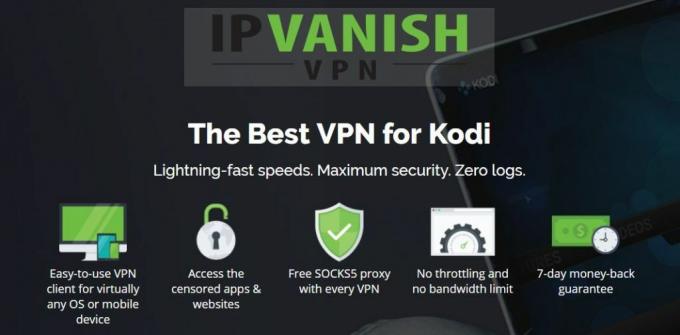
Addictivetips.com en popüler VPN sağlayıcılarının çoğunu test etti. Kodi kullanıcılarına önerdiğimiz bahisler VPN şüphesizIPVanish. Dünya çapında yüzlerce sunucuları var, hız sınırı veya kısıtlaması yok, sınırsız bant genişliği, sınırsız trafik, günlük kaydı yapmama politikası ve çoğu yaygın platform için istemci yazılımı mevcut. IPVanish gerçekten etkileyici performans ve değer sunar.
*** IPVanish 7 günlük para iade garantisi sunar, bu da risksiz test etmek için bir haftanız olduğu anlamına gelir. Lütfen bunu not al Bağımlılık yapan ipuçları Burada büyük bir% 60 tasarruf edin IPVanish yıllık planındaaylık fiyatı sadece 4,87 $ / ay'a düşürdü.
GitHub nedir
Bazıları GitHub'ı bir geliştirme platformu olarak tanımlayacak. Kesinlikle konuşmak gerekirse, aslında git kullanarak sürüm kontrolü için web tabanlı bir barındırma hizmetidir. Git'in tüm dağıtılmış sürüm kontrolü ve kaynak kodu yönetimi işlevlerine sahiptir ve kendi özelliklerini ekler. GitHub erişim kontrolü sağlar ve hata izleme, özellik istekleri, görev yönetimi ve wiki'ler gibi çeşitli işbirliği özelliklerine sahiptir.

GitHub, özel depolar kullanan işletmeler tarafından kullanılabilir. Ayrıca, açık kaynaklı yazılım projelerine ev sahipliği yapmak için yaygın olarak kullanılan ücretsiz hesaplar da sunarlar. Nisan 2017 itibarıyla GitHub'ın 20 milyona yakın kullanıcısı ve 57 milyon deposu olduğu söyleniyor. Bu onu dünyadaki en büyük kaynak kodu barındırıcısı yapar.
GitHub ve Kodi Topluluğu
GitHub, Kodi geliştirme topluluğunun önemli bir parçasıdır. Bu, şimdiye kadar yapılan her eklentinin bulunduğu yerdir. Geliştiriciler kaynak kodlarını ve zip dosyalarını platforma yükleyerek, nerede olurlarsa olsunlar, geliştirme ekibinin üyeleri arasında işbirliğini mümkün kılar. GitHub ayrıca mevcut bir projenin bir kopyasını alarak yeni bir tane oluşturan bir “çatal” işlevine sahiptir. Bu, çoğu zaman söylediğimiz gibi, çok sayıda Kodi eklentisinin diğer eklentilerden türetildiği veya çatallandığı şeklindedir.
Git Tarayıcı
Genellikle, Kodi eklentilerinin yüklenmesinin iki yolu vardır. Depolar aracılığıyla veya doğrudan bir zip dosyasından yapılabilir. Layman'ın terimleriyle, depolar steroidler üzerindeki depolama tesisleridir. Yalnızca bir eklentinin yükleme dosyasını saklamak için bir yer sunmazlar. Ayrıca bazı “istihbaratları” vardır ve çoğu zaman belirli bir eklentinin sahip olduğu bağımlılıkların kurulumunu da üstlenirler. Depolar eklenti güncellemelerini de işleyebilir.
TVADDONS'tan Git Tarayıcı farklı bir yaklaşım öneriyor. Kodi'ye yüklediğiniz ve eklentileri doğrudan GitHub'daki evlerinden yükleyecek bir yükleyici türüdür. Bu, mevcut durumlardan köklü bir değişim çünkü geliştiricilerin çalışmalarını kullanılabilir hale getirmek için hiçbir şey yapmaları gerekmiyor. Kod yazmayı tamamlar tamamlamaz, kullanıcılar kodu yükleyebilir.
Git Tarayıcı Kurulumu
Git Tarayıcı'nın yüklenmesi çoğu eklenti kurulumundan oldukça farklıdır. Tarayıcı TVADDON’un Indigo aracından yüklenir, bu yüzden önce bunu yüklememiz gerekir. Ama her şeyden önce, Bilinmeyen kaynaklar.
Bilinmeyen Kaynakları Etkinleştirme
- Kodi ana ekranından Ayarlar simgesi. Bu, ekranın sol üst kısmındaki küçük dişli.
- Ardından, Sistem ayarları.
- Gönderen Sistem ayarları ekranı, Tıklayın eklentiler sol taraftaki menüde Bilinmeyen kaynaklar onları etkinleştirmek için.
- Bir mesaj kutusu açılacaktır. Uyarıyı okuyun ve tıklayın Evet kutuyu kapatmak için.
Indigo Aracını Yükleme
Kodi'den ana ekran tekrar, Ayarlar simgesi bir tane daha. Sonra, ayarlar ekranı, Tıklayın Dosya yöneticisi.

Gönderen Dosya yöneticisi ekranı, çift tıklama Kaynak ekle sol bölmede.

Tıklayın ve yolu tam olarak şu şekilde yazın: http://fusion.tvaddons.co sonra tıklayın tamam.

“Bu medya için bir ad girin Kaynak”Yazın ve anlamlı bir ad yazın. Biz onu arayacağız Füzyon.

Her şeyin doğru göründüğünden emin olun ve tamam yeni dosya kaynağını kaydetmek için. Kodi'ye geri dönün ana ekran ve tıkla Eklenti tıklayın. Tıkla Eklenti Tarayıcı simgesi. Bu açık bir kutuya benziyor.

Gönderen Eklenti tarayıcı ekranı, Tıklayın Zip dosyasından yükle.

Tıkla Füzyon yeni eklediğimiz kaynağı tıklayın, ardından Başlamadan-burada, ve sonunda, plugin.program.indigo-x.x.x.zip tıklayın. Bu, Indigo Tool kurulumunu başlatır.

Kurulum yalnızca birkaç dakika sürer ve ekranın sağ üst köşesindeki bir mesaj başarıyla tamamlandığını onaylar.

Git Tarayıcısını Yükleme
Başlatarak başlayın İndigo aracı. Her ikisinin altında bulabilirsiniz Video eklentileri ve Program eklentileri.
Gönderen İndigo aracı Ana menü, Tıklayın Eklenti Yükleyici.

Sonra, tıklayın Git Tarayıcı. Listedeki ilk seçimdir.

Git Tarayıcısını indirmenizi isteyen bir mesaj açılacaktır. İndirmeyi onaylamak için Evet'i tıklamanız yeterlidir.

Git Tarayıcı yüklemesi başlar ve herhangi bir bağımlılıkla birlikte yüklenirken ekranda bir ilerleme çubuğu görünür.

Kurulum tamamlandığında, ilerleme çubuğu kaybolacaktır. Ve Git Tarayıcısını kullanmaya hazır olacaksınız.
Kod Tarayıcı Eklentilerini Yüklemek için Git Tarayıcısını Kullanma
Kurulduktan sonra Git Tarayıcısını başlatmanın iki yolu vardır. Önce İndigo aracı, sonra tıklayın Add0n Yükleyicive son olarak, Git Tarayıcı. Diğer seçenek Git Tarayıcısını doğrudan başlatmaktır, Kodi'deki Program eklentileri altında bulabilirsiniz.
Git Tarayıcısını ilk kez çalıştırdığınızda, eklentiyi nasıl kullanacağınıza ilişkin özet talimatlarla karşılaşacaksınız.

Kapatmak için mesaj kutusunun dışında herhangi bir yeri tıklayın ve Git Tarayıcı ana menüsünü açın.

Git Tarayıcı Menüsü
Git Tarayıcısını kullanarak bir eklenti yükleme konusunda gerçek bir örneğe bakmadan önce, ilk önce beş menü seçeneğinin arkasında neler olduğuna bakalım.
İlk üç seçenek GitHub'da içerik aramak için üç farklı yol sunar. İle arama yapabilirsiniz GitHub Kullanıcı Adı, tarafından GitHub Depo Başlığı veya tarafından Eklenti Kimliği.
Bir sonraki seçim, GitHub Installer Hakkında, başlangıçta görüntülenen komut mesajının aynısını görüntüler.
Son seçim, Araçlar ve Ayarlar, eklentinin ayarlarını değiştireceğiniz yerdir. Bu yazıdan, pek çoğu yok ve onları bırakmanızı öneririz.
Git Tarayıcı ile Eklenti Kurulum Örneği
Git Tarayıcısının nasıl çalıştığını görmek için USTV Catchup eklentisini yüklemeye çalışalım. Başlamadan önce, Git Tarayıcısını ilk kez başlattığınızda görüntülenen talimat mesajına dikkatinizi çekmek istiyoruz. GitHub kullanıcı adı ile aramanın diğer yöntemleri kullanmak yerine kullanmanın tercih edildiğini öne sürdü. Yapacağımız şey bu.
İlk olarak, Git Tarayıcı ana menüsü, Tıklayın GitHub Kullanıcısına Göre Ara. Bir sonraki ekranda, *** Yeni arama ***.

Yüklemek istediğiniz eklentinin geliştiricisinin Kullanıcı Adını yazın. USTV Catchup eklentisi durumunda, Kullanıcı Adı mhancoc7. Yazmayı bitirdiğinizde, aramayı başlatmak için Tamam'ı tıklayın.
Hızlı bir şekilde wery, o geliştiriciden tüm eklentiler görüntülenecektir. Yüklemek istediğiniz eklentiyi bulun ve tıklayın. Bizim durumumuzda, plugin.video.ustv.catchup-0.2.3.zip.

Eklenti kurulumunu onaylamanızı isteyen bir mesaj kutusu açılacaktır. Sadece tıkla Yüklemek başlatmak için.
Eklenti ve tüm bağımlılıkları kuruldukça birkaç ilerleme çubuğu ekranda yanıp sönecektir. Yükleme tamamlandığında, bu mesaj açılır.

Yüklemek istediğiniz başka bir eklenti yoksa, Yeniden başlat düğmesi Kodi'yi yeniden başlatmak için.
Platformunuza bağlı olarak Kodi kapatıldıktan sonra manuel olarak başlatmanız gerekebilir. Kodi yeniden başladıktan sonra, yeni eklentinizin yüklü olduğunu göreceksiniz.
Git Tarayıcısının Avantajları
GIT Tarayıcısını kullanmanın çeşitli avantajları vardır. Bazı özellikler, herhangi bir eklentiyi yüklemenin kolay bir yolunu arayan Kodi kullanıcılarına yarar sağlarken, diğerleri özellikle Kodi geliştirme topluluğuna hitap edecek. Her bir grup için en önemli avantajlara bir göz atalım.
Kullanıcılara
Git Tarayıcı'nın eklenti kurmanın diğer yollarıyla karşılaştırıldığında bir numaralı avantajı, kullanıcıların şimdiye kadar yapılan her Kodi eklentisine kolay erişebilmeleridir. Bunun nedeni, tüm Kodi eklenti geliştirme projelerinin GitHub'da bulunmasıdır. Ama hepsi gerçekten GitHub'da mı? Muhtemelen hayır. Ancak çok azı, muhtemelen yine de yüklemek istediğiniz eklentiler değildir. Yani, tüm niyetler ve amaçlar için hepsi orada.
Eklentilerinizi doğrudan geliştiricilerinin oluşturduğu gerçek evlerinden almanın bir diğer avantajı, her zaman en son sürümü almanızdır. Bunu her zaman kullanıcılardan habersiz, eklentilerin eski sürümlerini sunan bazı alternatif depolarla elde edemezsiniz.
Ve yöntem havuzları kullanmadığından, kullanıcılar kaybolmalarına karşı korunur. Çoğu zaman depolarının bir nedenden dolayı kapatıldığı için eklentilerin kaybolduğunu gördük. Bazı eklentiler hızla başka bir ev buldu ve kısa süre sonra başka bir depoda yeniden ortaya çıktı, ancak bazıları iyilik için gitti.
Kodi Geliştirme Topluluğuna
Git Tarayıcı'nın Kodi geliştirme topluluğunun kullanıcılara göre daha fazla avantajı vardır. Ve bu özellikle bağımsız geliştiriciler için geçerlidir. Geliştiriciler artık eklentilerini kitlelere kolayca dağıtabilirler. Dağıtımını kolaylaştırmak için artık bir grubun veya topluluğun parçası olmaları gerekmiyor. Sadece GitHub kullanıcı adlarını duyurmaları ve kullanıcıların çalışmalarını bulmalarını sağlamaları gerekir.
Geliştiricilerin çalışmalarını bir havuza yükleme ihtiyacını ortadan kaldırarak, eklentileri “pazara” çok daha hızlı vurabilir. Depolarının kapanması durumunda yeni bir tane bulmak için uğraşmaları gerekmeyecek.
Dezavantajları Var mı?
Hiçbir şey mükemmel değildir ve evet, Git Tarayıcı'nın bazı dezavantajları vardır. En önemlilerinin ne olduğunu görelim. Birincisi ve gerçek bir dezavantajdan ziyade bir engel, yüklemek istediğiniz eklentinin geliştiricisinin GitHub kullanıcı adını bilmeniz gerektiğidir. Git Tarayıcı daha popüler hale geldikçe, bu bilgileri veren daha fazla geliştirici bulacağız, ancak, şimdilik, depolar eklentileri kurmanın birincil yolu olarak kaldığından, bu standart. Yakında geliştiricilerin ve blogların GitHub kullanıcı adlarının daha kolay tanıtıldığını görmeye başlayacağımızı umalım.
Git Tarayıcısının bir başka dezavantajı, eklenti güncellemelerini işlememesidir. TVADDONS sonunda destekleyeceklerini açıkladı ancak özellik hala eksik. Kullanıcı için bu, eklentilerinizin daha yeni bir sürümünün olup olmadığını manuel olarak kontrol etmeniz gerektiği anlamına gelir. Eklentileri güncel tutmak depoların en iyi özelliklerinden biridir, böylece Git Tarayıcı'da görmek için sabırsızlanıyoruz
Ve son olarak, gerçek bir dezavantajdan çok küçük bir sıkıntı var, ancak her kurulumdan sonra Kodi'yi yeniden başlatma ihtiyacı bir sorun olabilir. En azından, birkaç eklenti yükleyebilmenizi ve Kodi'yi bitirdikten sonra yalnızca bir kez yeniden başlatmanızı sevdik, ancak yine de, yükledikten hemen sonra yeni bir eklenti başlatmanıza izin vermek için bir zip dosyasının deposunu tercih ediyoruz o.
Son sözler
Git Tarayıcı iyi bir ürün müdür? Kesinlikle. Kodi'ye mevcut eklenti yükleme yönteminden daha mı iyi? Doğru potansiyele sahip ama henüz orada değil. Özellikle, eklenti güncellemelerini işleyene kadar olmayacak. Eklentileri dağıtmanın birincil yolu olarak depoların yerini alacak mı? Her şey topluma bağlıdır. Eski alışkanlıklar çok ölüyor ve XBMC – Kodi’nin atası olduğu sürece depolardan eklenti kuruyoruz.
Git Tarayıcısını denemelisiniz? Kesinlikle. Başarılı olması için, eski alışkanlıkların değişmesi için, topluluk bunu kullanmaya başlamalıdır. İlk başta, içerik bulmanın daha zor olduğunu fark edebilirsiniz, ancak topluluk geliştikçe GitHub kullanıcı adları bilinecek ve daha fazla içerik bulacaksınız. Hadi bir şans verelim!
Git Broswer'ı denedikten sonra lütfen buraya geri dönün ve deneyimlerinizi bizimle paylaşın. Topluluğun sizin gibi kullanıcıların sizin hakkınızda söylediklerini görmesine yardımcı olacaktır. Düşüncelerinizi paylaşmak için aşağıdaki yorumları kullanın.
Arama
Yakın Zamanda Gönderilenler
BoB Unleashed Eklentisi, Kodi'nin Gücünü Serbest Bırakın
Oradaydı BoB, sonra vardı BoB Sınırsız, şimdi BoB Unleashed var. Bu...
Kodi için Piramit Eklentisi - Kurulum Ve Rehberli Tur
Piramit eklentisi Tom Braider bir süredir etrafta. Düzenli güncell...
Supremacy Kodi Eklentisi - Kurulum ve Rehberli Tur
Pek çok eklentinin diğer popüler olanların çatalları olması nedeniy...


